
نظام التشغيل Hive OS ، المشهور بين المعدنين ، مبني على أساس Linux ، وبالتالي ، فهو يتضمن برامج تشغيل لنظام التشغيل هذا ، والتي يجب تحديثها من وقت لآخر. بالنسبة للتعدين على بطاقات الفيديو ، قد يكون تحديث برامج التشغيل ذا صلة ، لأن الإصدارات الأحدث من المعدنين قد لا تدعم الإصدارات القديمة من برامج التشغيل أو استقرار العمل أو حتى معدل التجزئة في زيادات التعدين. سيحتاج مالكو بطاقات الرسومات الجديدة بالتأكيد إلى تحديث برنامج التشغيل ، على سبيل المثال ، بطاقات رسومات سلسلة Nvidia RTX 3000 وبطاقات رسومات سلسلة AMD RX 6000 ، التي تم إصدارها مؤخرًا. علاوة على ذلك ، لا يعني تحديث HiveOS نفسه عبر واجهة الويب أنه سيتم أيضًا تحديث برامج تشغيل بطاقات الفيديو.
في حالتنا ، تم تثبيت HiveOS الإصدار 0.6-182@201214 (في 14 ديسمبر 2020) مع الإصدار المتاح في 24 ديسمبر. يكلف برنامج تشغيل بطاقات الفيديو Nvidia الإصدار 440.31 في 4 نوفمبر 2019 ، أي أن برنامج التشغيل في Hive OS لديه لم يتم تحديثه منذ أكثر من عام. 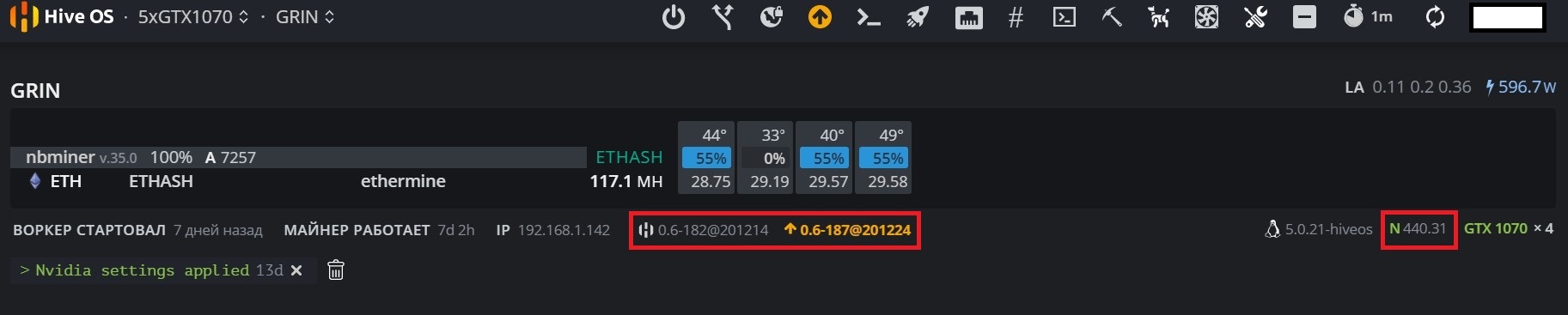
لنقم بتحديث Hive OS إلى أحدث إصدار ونتأكد من بقاء برنامج تشغيل بطاقات الفيديو دون تغيير. تم تغيير إصدار NBminer فقط من 35.0 إلى 35.2

تحديث برنامج تشغيل بطاقة الرسومات في Hive OS
1 تحديث برامج تشغيل AMD و Nvidia
الطريقة الأسهل والأكثر موثوقية هي الكتابة فوق صورة Hive OS على محرك أقراص فلاش USB مع برامج تشغيل جديدة لبطاقات الفيديو AMD و Nvidia. يمكن العثور على أحدث صورة مستقرة لنظام التشغيل Hive OS على الموقع الرسمي في قسم التنزيلات
يمكن قراءة كيفية كتابة صورة لنظام التشغيل على محرك أقراص فلاش USB في هذه المادة
لكن هذه الطريقة لها عيب كبير - إنه تحديث نادر. في الوقت الحالي ، يتوفر إصدار hiveos-0.6.172@201105 لـ 5 نوفمبر 2020 لتنزيل الصورة. أولئك. يحتوي التجميع المقترح لكتابة صورة على محرك أقراص فلاش USB على برامج تشغيل عمرها شهرين على الأقل.
لذلك ، سننظر في الخيار الثاني لأولئك الذين يرغبون في الحصول على أحدث برامج التشغيل في منصة الحفر الخاصة بهم أو الذين ليس لديهم وصول مباشر إلى منصة التعدين من أجل الكتابة فوق الصورة على محرك أقراص فلاش.
2 تحديث برنامج تشغيل Nvidia في نظام التشغيل HiveOS
يحتوي HiveOS على ميزة تحديث برنامج التشغيل المضمنة لبطاقات رسومات Nvidia. لاستخدامه ، تحتاج إلى الانتقال إلى واجهة الويب لإدارة جهاز التعدين وتشغيل وحدة التحكم عن بعد
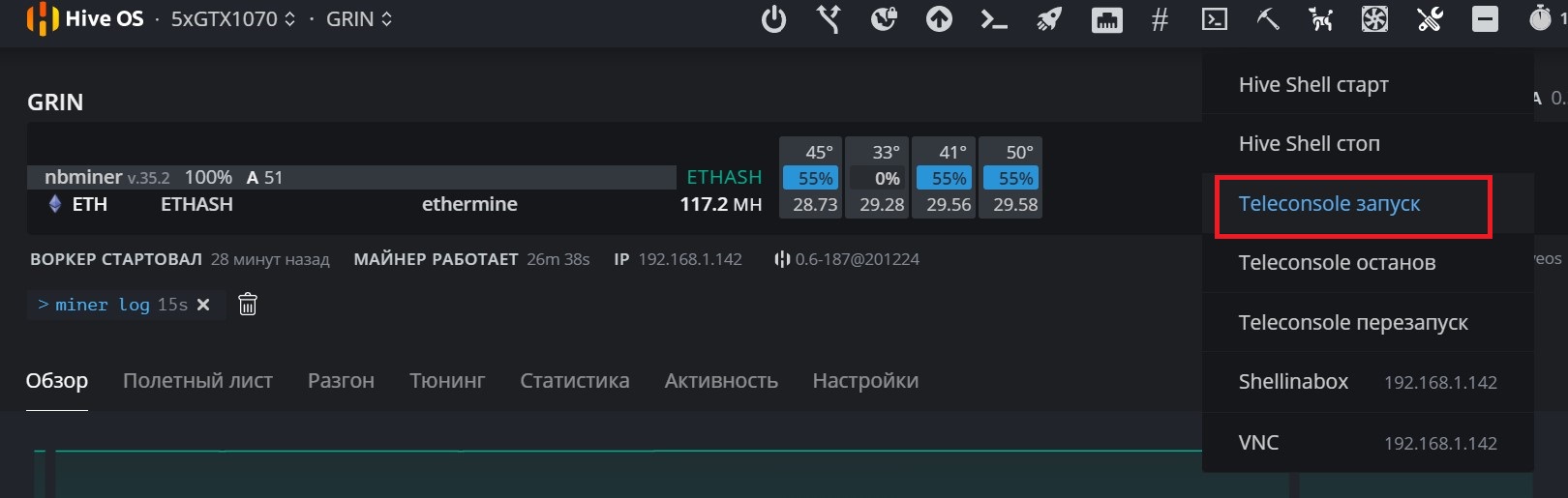
نحن في انتظار انتهاء عملية إعداد وحدة التحكم عن بعد ، ثم انقر فوق وحدة التحكم عن بعد في سطر الأوامر المنفذة

في النافذة التي تفتح ، انقر على الرابط الذي تم إنشاؤه
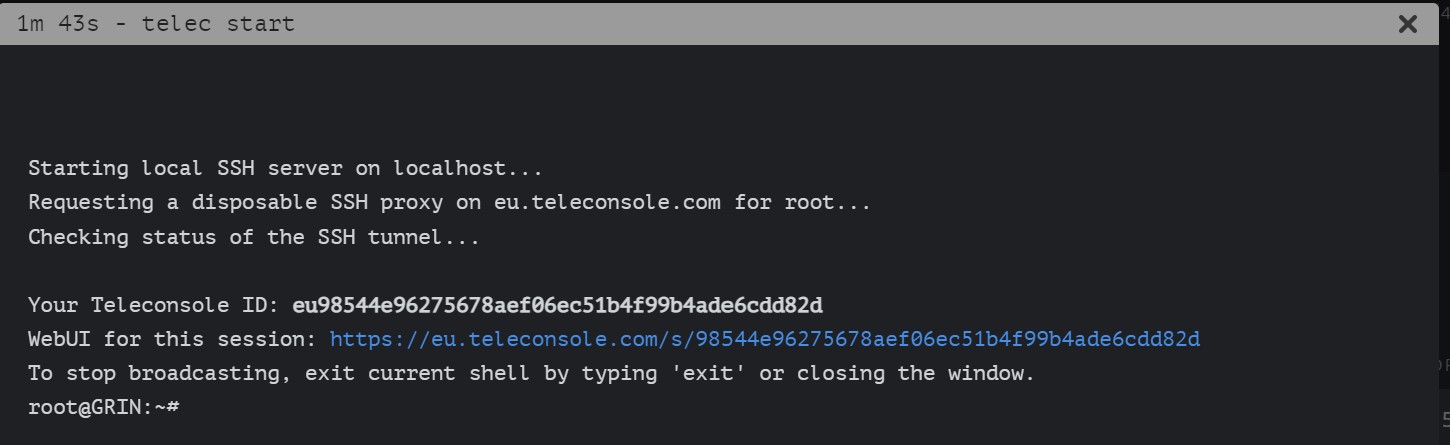
تفتح نافذة منفصلة ، انتظر حتى يتم تحميل سطر الأوامر "root @ NameRig" وأدخل الأمر
| nvidia-driver-update --list |
يتم تحميل قائمة إصدارات برنامج التشغيل المتوفرة:
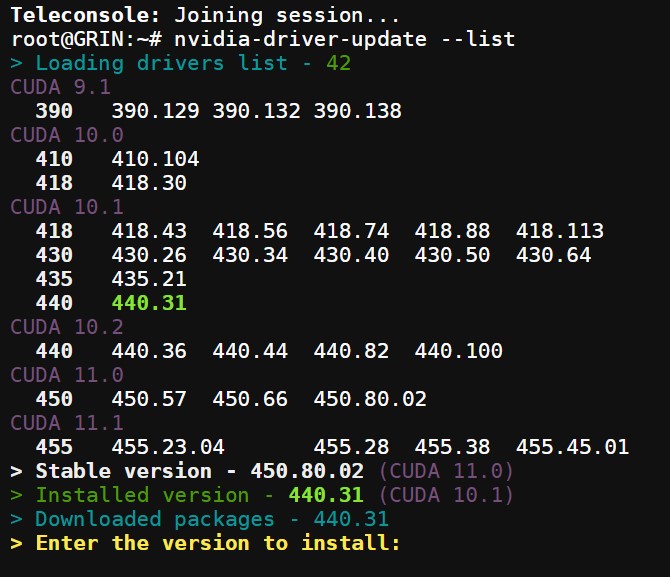
هنا يمكنك تحديد أي إصدار متاح من برنامج تشغيل Nvidia لتحديثه ، ثم الضغط على Enter وسيبدأ تحديث برامج تشغيل الفيديو
إذا لم يكن إصدار برنامج التشغيل الذي تحتاجه مدرجًا في القائمة ، فيمكنك تحديد عنوان URL في الأمر لتنزيل إصدار برنامج التشغيل المطلوب وتثبيته ، على سبيل المثال ،
http://download.hiveos.farm/drivers/NVIDIA-Linux-x86_64-392.61.run
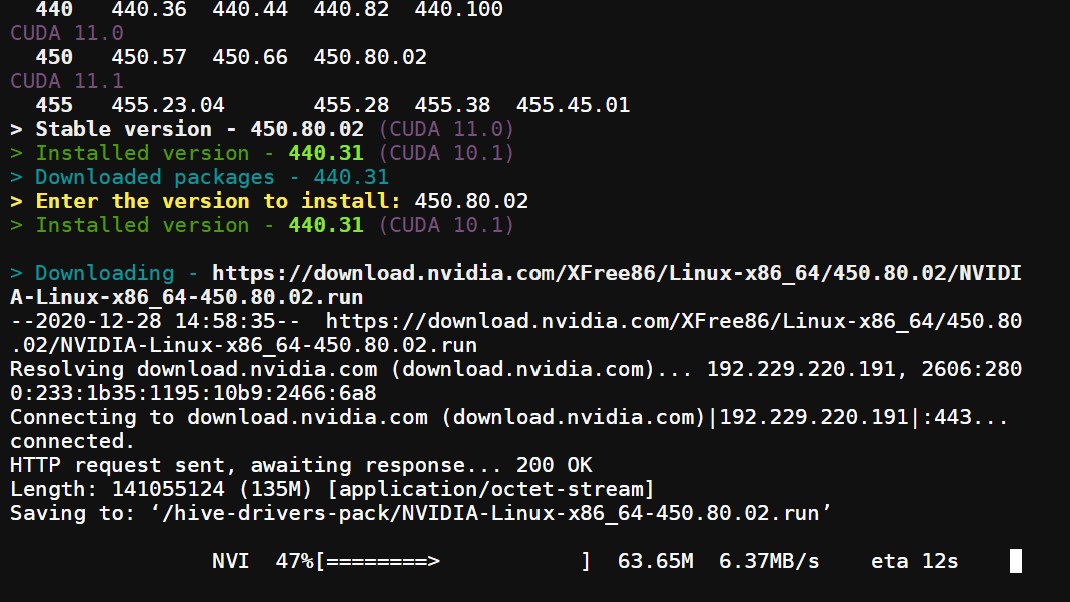
بعد ذلك ، يُطلب منك إزالة برامج التشغيل السابقة أم لا. اكتب الأمر نعم واضغط على Enter
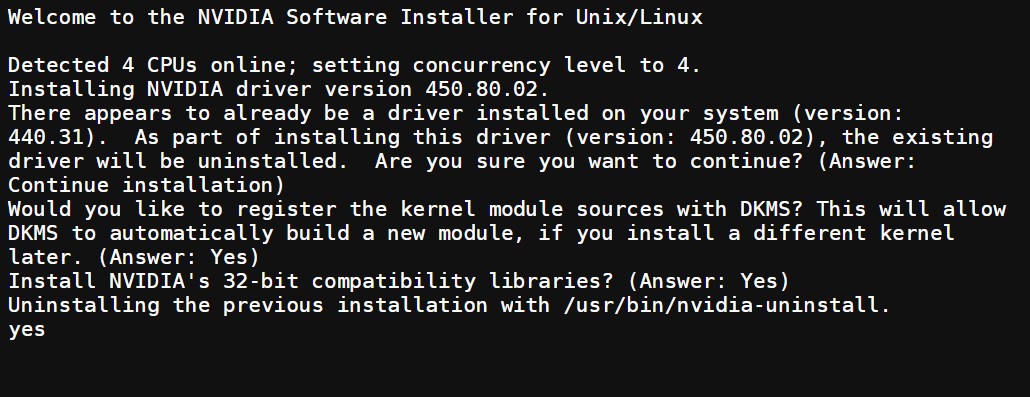
انتظر حتى يتم تثبيت برامج التشغيل الجديدة حتى يظهر سطر الأوامر "ROOT @"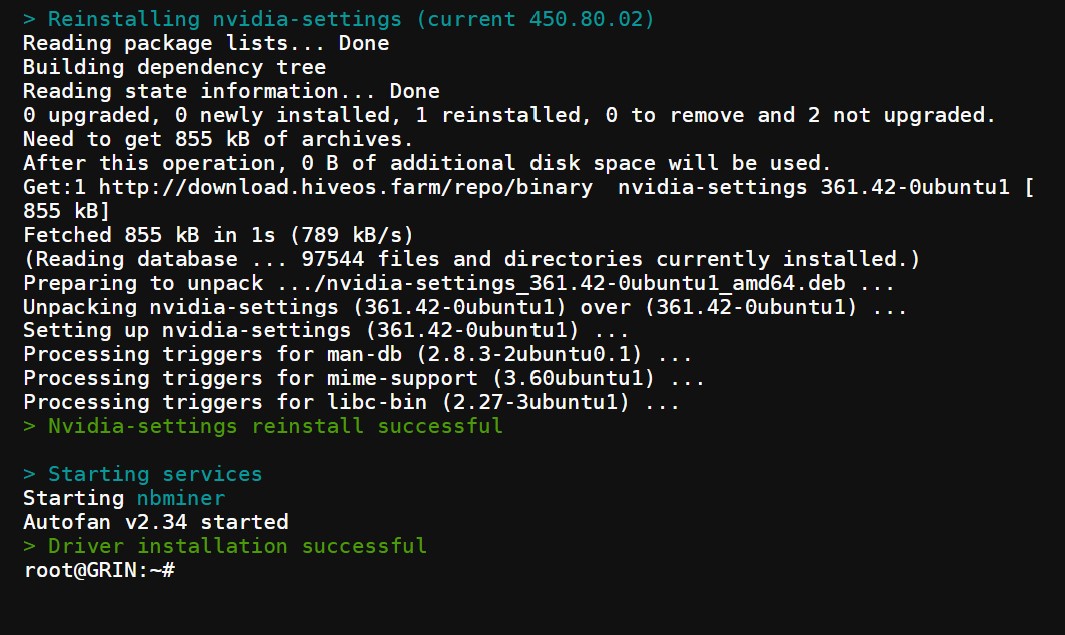
اكتب EXIT لإنهاء جلسة وحدة التحكم في منصة التعدين.
الآن ستعمل منصة التعدين الخاصة بك مع إصدار برنامج التشغيل الجديد

3 تحديث برنامج تشغيل AMD في HiveOS
أولاً ، تمامًا مثل تحديث برامج تشغيل Nvidia ، تحتاج إلى تشغيل Teleconsole
في سطر الأوامر ، حدد الأمر لتنزيل AMD Installer
| wget https://raw.githubusercontent.com/CryptoLuigi/AMD_installer/master/amd_install.sh |
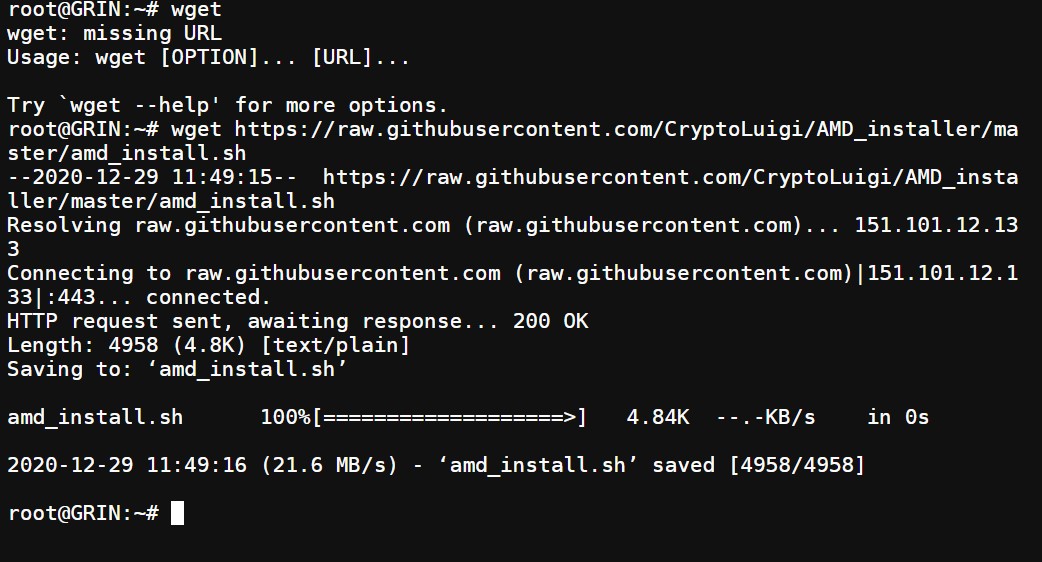
بعد ذلك ، تحتاج إلى السماح بالوصول لتشغيل البرنامج باستخدام الأمر:
| chmod +x ./amd_install.sh |
بعد ذلك فقط يمكنك تشغيل الأمر نفسه لتحديث برامج تشغيل الفيديو AMD في HiveOS
| ./amd_install.sh |
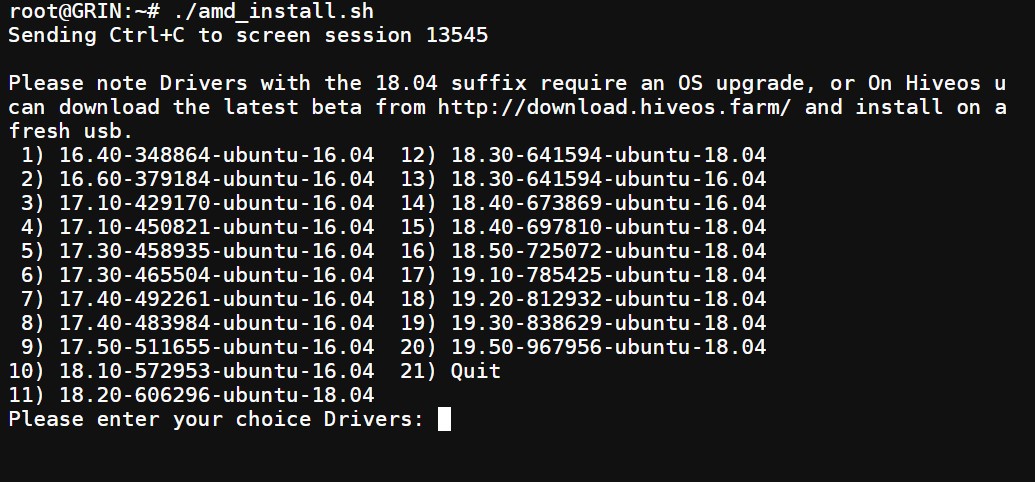
من القائمة المتوفرة ، حدد الرقم التسلسلي لبرنامج التشغيل ، على سبيل المثال ، 20 واضغط على Enter
بعد تثبيت برنامج تشغيل AMD الجديد ، استخدم الأمر Exit للخروج من وحدة التحكم.
الخلاصة: عند استخدام HiveOS كنظام تشغيل لمنصات التعدين ، قم بتحديث برامج التشغيل بشكل دوري لبطاقات الفيديو AMD و Nvidia حتى تعمل المعدات بشكل أكثر استقرارًا وكفاءة ، خاصة إذا كنت مالكًا لطرازات جديدة من بطاقات الفيديو.









